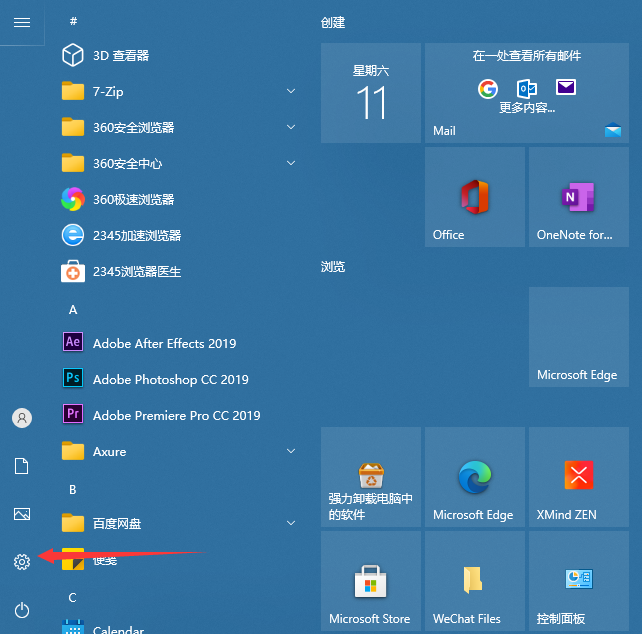
我们安装完系统后,一般系统的字体都会比较大或者比较小,我们就需要调节回来,还可以调成自己喜欢的比例,但又用户是不会调电脑屏幕字体的,今天小编来跟大家说一下点按里面字体大小怎么设置的步骤教程,大家以前来看看吧。
1、点击屏幕左下角的窗口键,选择设置选项卡,如下图所示。
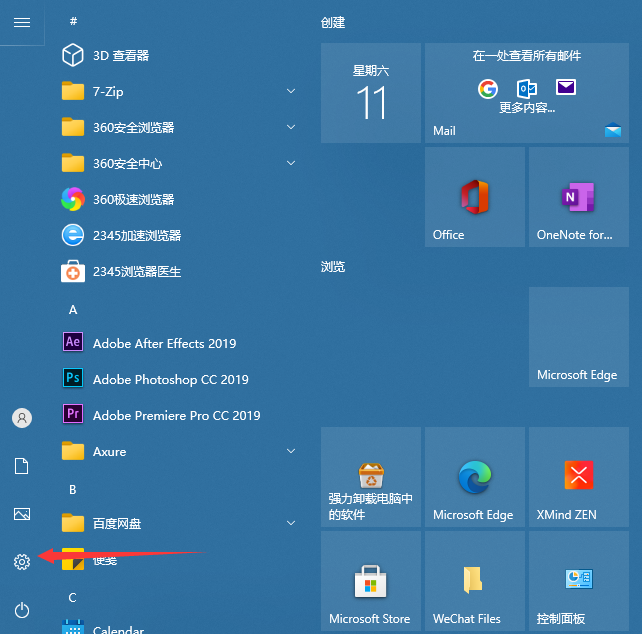
2、进入设置之后点击轻松使用,进入到下一步。
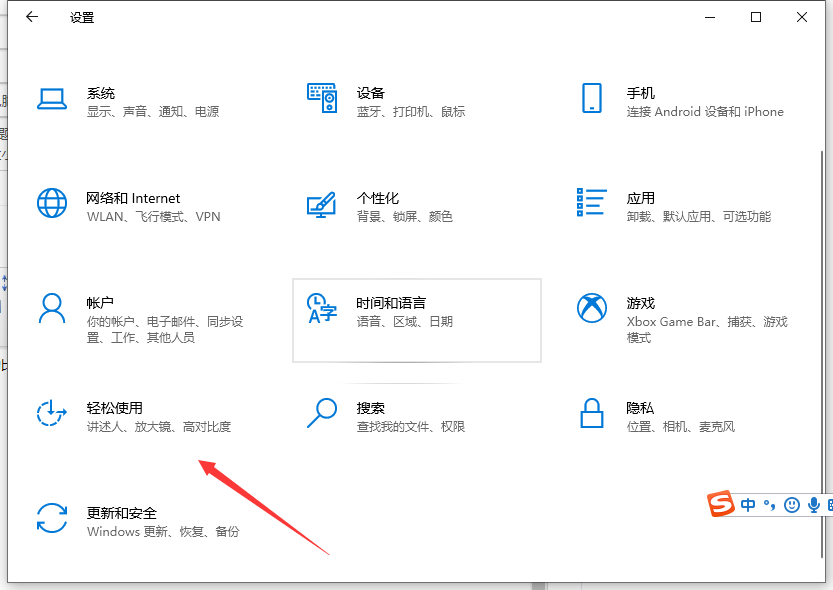
3、点击最上方的显示,然后在右边的放大文本拉动滑块,滑到自己觉得合适的字体大小之后点击应用即可。
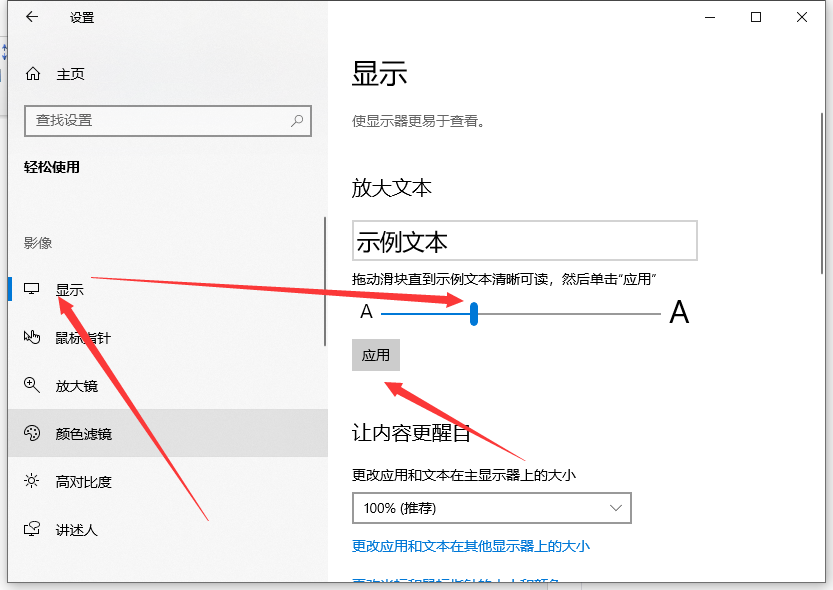
以上就是电脑里面字体大小怎么设置的步骤教程啦,希望能帮助到大家。
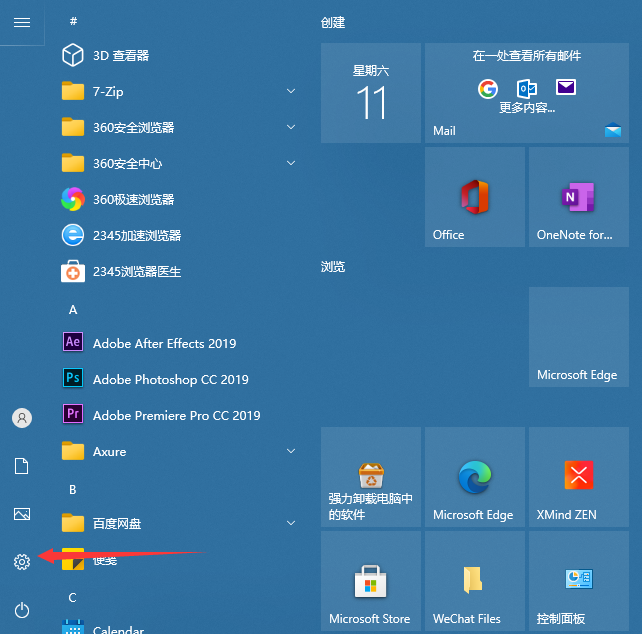
我们安装完系统后,一般系统的字体都会比较大或者比较小,我们就需要调节回来,还可以调成自己喜欢的比例,但又用户是不会调电脑屏幕字体的,今天小编来跟大家说一下点按里面字体大小怎么设置的步骤教程,大家以前来看看吧。
1、点击屏幕左下角的窗口键,选择设置选项卡,如下图所示。
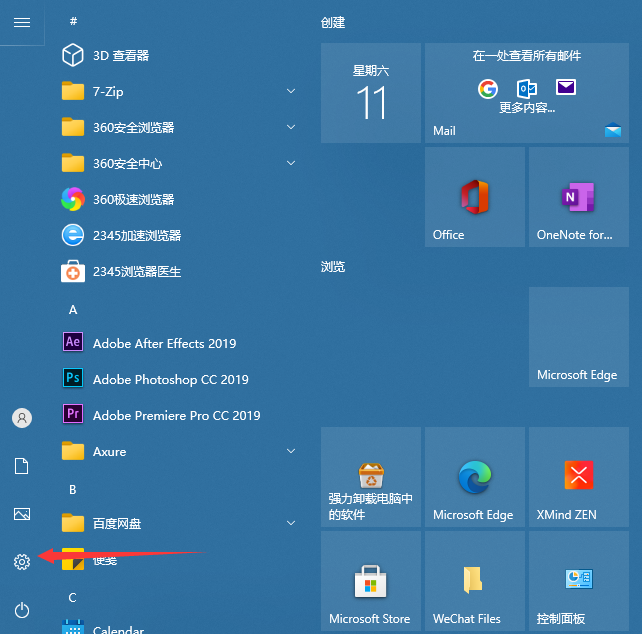
2、进入设置之后点击轻松使用,进入到下一步。
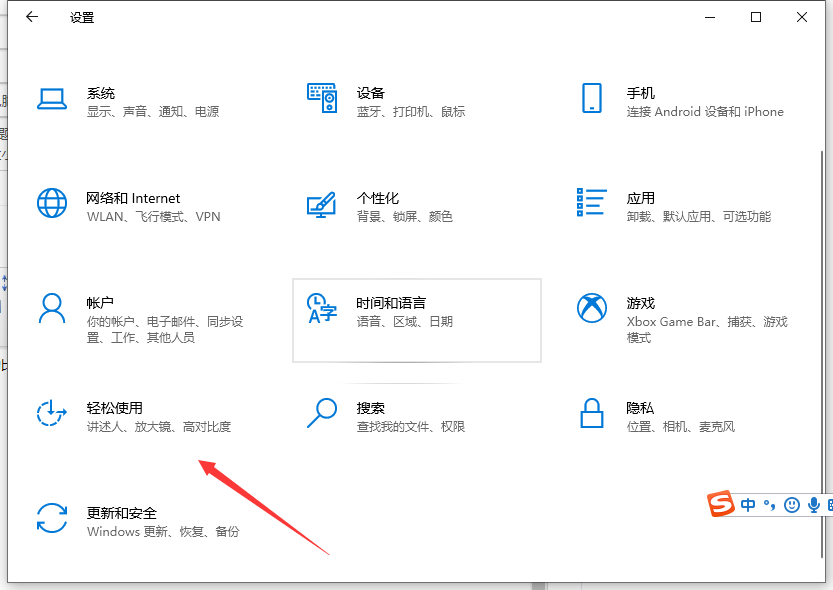
3、点击最上方的显示,然后在右边的放大文本拉动滑块,滑到自己觉得合适的字体大小之后点击应用即可。
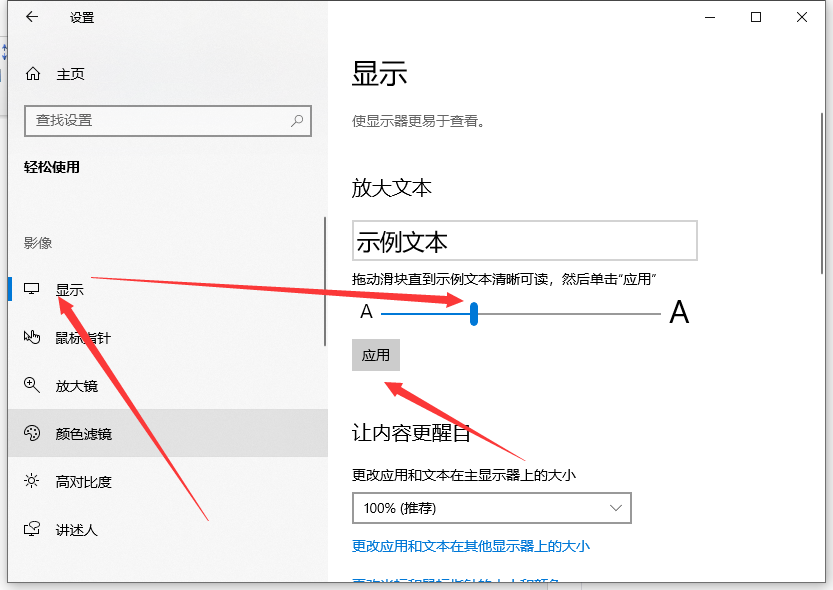
以上就是电脑里面字体大小怎么设置的步骤教程啦,希望能帮助到大家。
我们安装完系统后,一般系统的字体都会比较大或者比较小,我们就需要调节回来,还可以调成自己喜欢的比例,但又用户是不会调电脑屏幕字体的,今天小编来跟大家说一下点按里面字体大小怎么设置的步骤教程,大家以前来看看吧。
1、点击屏幕左下角的窗口键,选择设置选项卡,如下图所示。
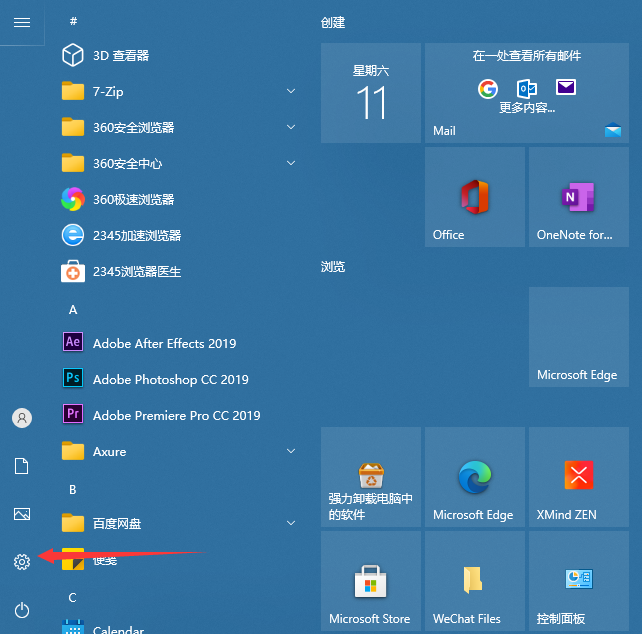
2、进入设置之后点击轻松使用,进入到下一步。
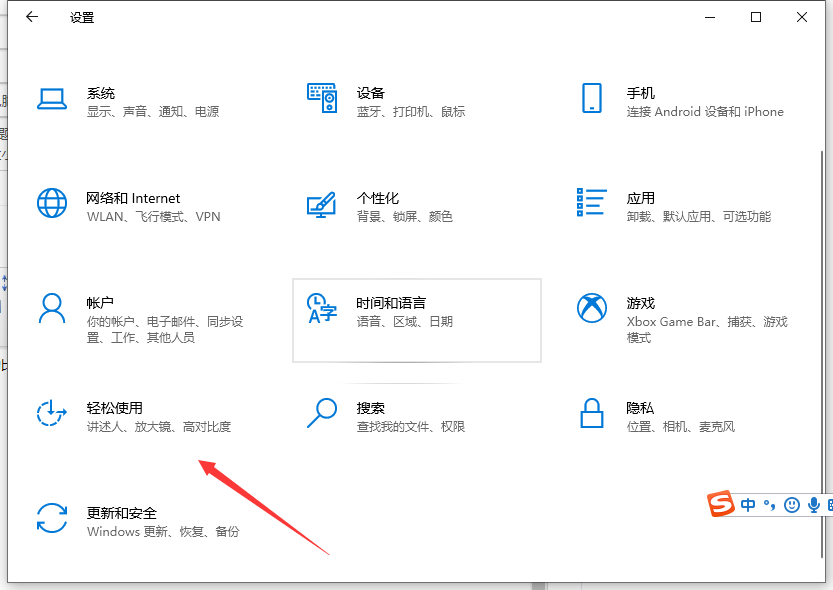
3、点击最上方的显示,然后在右边的放大文本拉动滑块,滑到自己觉得合适的字体大小之后点击应用即可。
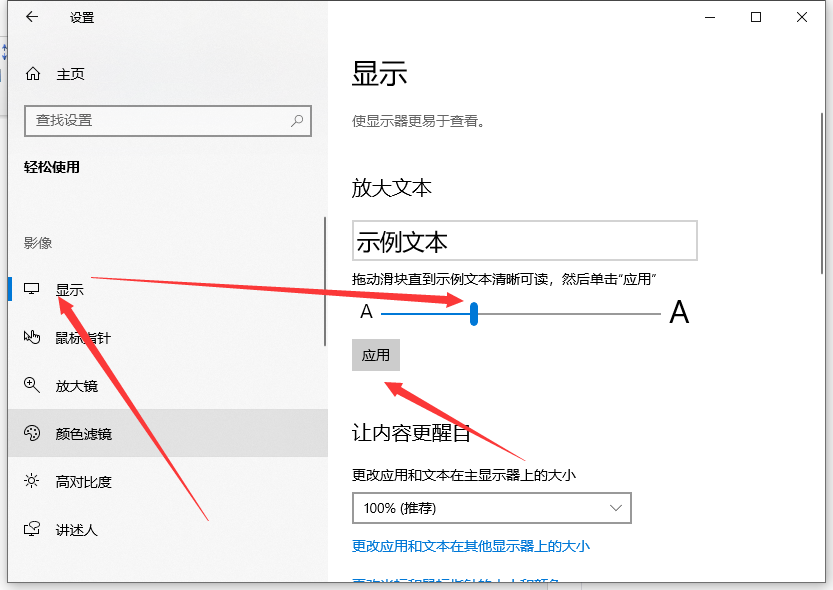
以上就是电脑里面字体大小怎么设置的步骤教程啦,希望能帮助到大家。